Turinys
Šioje trumpoje pamokoje sužinosite, kaip lengvai rodyti formules "Excel" 2016, 2013, 2010 ir senesnėse versijose. Taip pat sužinosite, kaip spausdinti formules ir kodėl kartais "Excel" ląstelėje rodo formulę, o ne rezultatą.
Jei dirbate su skaičiuokle, kurioje yra daug formulių, gali būti sunku suprasti, kaip visos tos formulės susijusios viena su kita. Formulės, o ne jų rezultatai, rodomi "Excel" programoje, gali padėti stebėti kiekvienam skaičiavimui naudojamus duomenis ir greitai patikrinti, ar formulėse nėra klaidų.
"Microsoft Excel" suteikia tikrai paprastą ir greitą būdą rodyti formules ląstelėse, o po akimirkos tuo įsitikinsite.
Kaip rodyti formules programoje "Excel
Paprastai, kai ląstelėje įvedate formulę ir paspaudžiate klavišą Enter, "Excel" iš karto parodo apskaičiuotą rezultatą. Norėdami parodyti visas formules ląstelėse, kuriose jos yra, naudokite vieną iš toliau nurodytų būdų.
1. "Excel" juostoje esanti parinktis Rodyti formules
"Excel" darbalapyje eikite į Formulės skirtukas> Formulės auditas grupę ir spustelėkite Rodyti formules mygtuką.
"Microsoft Excel" ląstelėse iš karto rodo formules, o ne jų rezultatus. Norėdami grąžinti apskaičiuotas vertes, spustelėkite Rodyti formules mygtuką dar kartą, kad jį išjungtumėte.
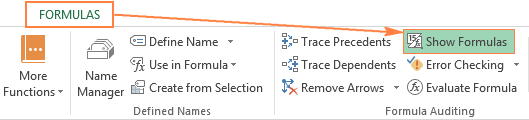
2. Rodyti formules ląstelėse, o ne jų rezultatus "Excel" parinktyse
Programoje "Excel 2010" ir naujesnėse versijose eikite į Failas > Parinktys . "Excel 2007" programoje spustelėkite Biuro mygtukas > "Excel" parinktys .
Pasirinkite Išplėstinė kairiajame lange slinkite žemyn iki Šio darbalapio rodymo parinktys ir pasirinkite parinktį Rodyti formules ląstelėse, o ne jų apskaičiuotus rezultatus .
Iš pirmo žvilgsnio atrodo, kad tai ilgesnis būdas, tačiau jis gali būti naudingas, kai norite rodyti formules keliuose "Excel" lapuose, esančiuose šiuo metu atidarytuose sąsiuviniuose. Šiuo atveju tiesiog pasirinkite lapo pavadinimą iš išskleidžiamajame sąraše ir pažymėkite Rodyti formules ląstelėse... kiekvieno lapo parinktį.
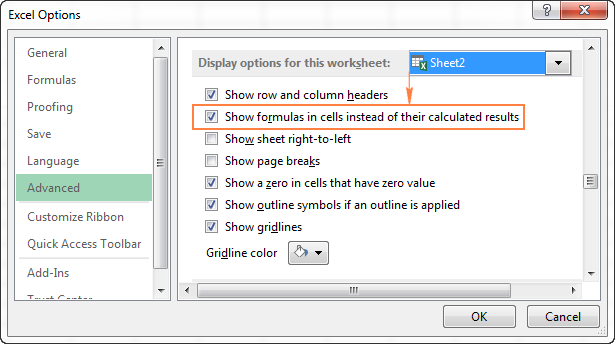
3. "Excel" spartusis klavišas formulėms rodyti
Greičiausias būdas pamatyti kiekvieną "Excel" skaičiuoklės formulę yra paspausti šią sparčiąją klaviatūros kombinaciją: Ctrl + `
Kapos akcento klavišas (`) yra toliausiai į kairę esantis klavišas eilutėje su skaičių klavišais (šalia klavišo Nr. 1).
Svetainė Rodyti formules spartusis klavišas perjungiama tarp ląstelių verčių ir formulių rodymo. Jei norite grąžinti formulių rezultatus, tiesiog dar kartą paspauskite spartųjį klavišą.
Pastaba. Kad ir kurį iš pirmiau nurodytų būdų naudotumėte, "Microsoft Excel" parodys visas formules, kurių dabartinis darbalapis . Norint rodyti formules kituose lapuose ir darbaknygėse, reikės pakartoti procesą kiekvienam lapui atskirai.
Jei norite peržiūrėti formulės skaičiavimuose naudojamus duomenis, naudokite bet kurį iš pirmiau pateiktų formulių rodymo ląstelėse metodų, tada pasirinkite ląstelę, kurioje yra atitinkama formulė, ir pamatysite panašų rezultatą:

Patarimas. Jei spustelėjote ląstelę su formule, bet formulė nerodoma formulių juostoje, greičiausiai ta formulė yra paslėptas ir darbalapis yra apsaugotas. Toliau pateikiami veiksmai, kaip panaikinti formulių paslėpimą ir pašalinti darbalapio apsaugą.
Kaip spausdinti formules programoje "Excel
Jei norite spausdinti "Excel" skaičiuoklėje esančias formules, užuot spausdinę apskaičiuotus tų formulių rezultatus, tiesiog naudokite bet kurį iš 3 metodų, kad rodytumėte formules ląstelėse, o tada spausdinkite darbalapį taip, kaip paprastai spausdinate "Excel" failus ( Failas > Spausdinti ). Štai ir viskas!
Kodėl "Excel" rodo formulę, o ne rezultatą?
Ar kada nors yra nutikę taip, kad ląstelėje įvedate formulę, paspaudžiate klavišą Enter... ir "Excel" vis tiek rodo formulę, o ne rezultatą? Nesijaudinkite, jūsų "Excel" yra tvarkinga, o mes tuoj pat ištaisysime šį nesklandumą.
Apskritai "Microsoft Excel" gali rodyti formules, o ne apskaičiuotas reikšmes dėl šių priežasčių:
- Galbūt netyčia įjungėte režimą Rodyti formules, spustelėję atitinkamą juostos mygtuką arba paspaudę spartųjį klavišą CTRL+`. Norėdami grąžinti apskaičiuotus rezultatus, tiesiog išjunkite režimą. Rodyti formules arba dar kartą paspauskite CTRL+`.
- Galbūt netyčia įvedėte erdvė arba viena kabliataškė (') prieš lygybės ženklą formulėje:
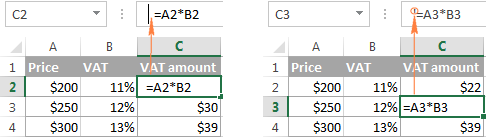
Kai prieš lygybės ženklą yra tarpas arba viena kabliataškė, "Excel" ląstelės turinį traktuoja kaip tekstą ir neįvertina jokios toje ląstelėje esančios formulės. Jei norite tai ištaisyti, tiesiog pašalinkite pradinį tarpą arba vieną kabliataškę.
- Prieš įvesdami formulę į ląstelę, galėjote nustatyti ląstelės formatavimą į Tekstas . Šiuo atveju "Excel" taip pat suvokia formulę kaip įprastą teksto eilutę ir jos neapskaičiuoja.
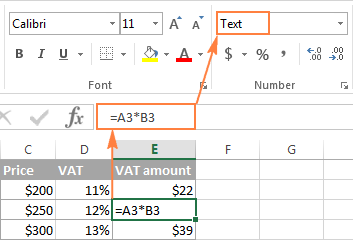
Norėdami ištaisyti šią klaidą, pasirinkite langelį, eikite į Pagrindinis skirtukas> Numeris grupę ir nustatykite ląstelės formatavimą į Bendra ir, būdami ląstelėje, paspauskite F2 ir ENTER.
Štai kaip "Excel" programoje rodomos formulės. Lengva, ar ne? Kita vertus, jei planuojate savo darbalapį bendrinti su kitais naudotojais, galbūt norėsite apsaugoti savo formules nuo perrašymo ar redagavimo ir net paslėpti jas nuo peržiūros. Būtent apie tai ir kalbėsime kitame straipsnyje. Laukite mūsų!

